説明
「Area61 ビデオレタッチ」は、輝度変更/ノイズ除去/インターレス解除/サイズ変更等を はじめとする動画像レタッチができるソフトです。AVIファイルまたはWMVファイルへ出力し ます。動画トリミング保存ができるようになりました。輝度・ コントラスト・ガンマ・彩度を補正する機能や、インターレース解除、ノイズ除去、グレー スケール化、色反転、2値化、線画、モザイク、エンボス、左右反転、上下反転、無音化、 シャープ化、細線化、色温度、油絵の機能があります。 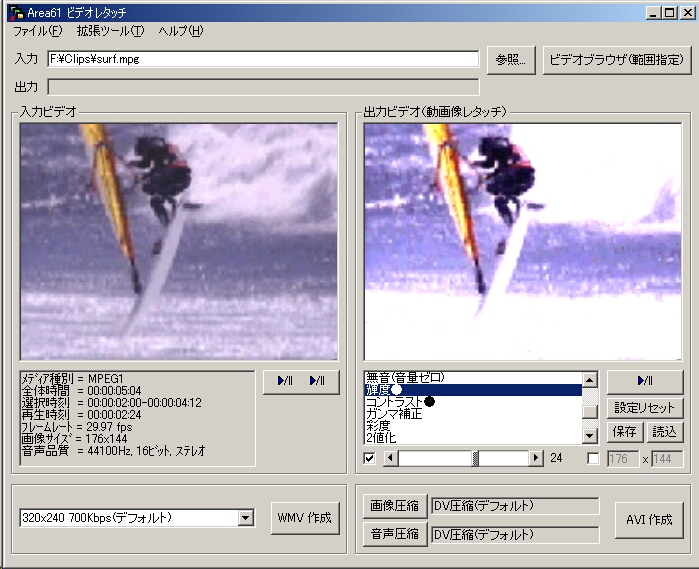
| 操作盤 | 操作説明 |
 |
「入力ファイル」 参照ボタンまたはドラッグアンドドロップで、入力動画ファイルを指定します。この方法で入力動画ファイルを指定した場合は、入力ビデオファイル全区間がコンバート対象となります。 入力動画ファイルの特定区間だけをコンバート対象にしたい場合は、ビデオブラウザで動画ファイルの範囲指定を行い、その後、ビデオレタッチの |
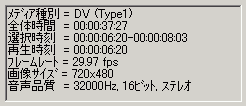 |
「入力動画ファイル情報表示」 入力動画ファイルの動画情報が表示されます。ビデオブラウザを用いてコンバート範囲を指定した場合は、その指定範囲も表示されます。 |
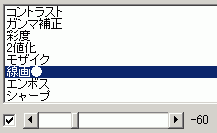 |
「動画レタッチ」 動画像レタッチ機能としては、輝度・コントラスト・ガンマ・彩度を補正する機能や、インターレース解除、ノイズ除去、グレースケール化、色反転、2値化、線画、モザイク、エンボス、左右反転、上下反転、無音化、シャープ化、細線化、色温度、油絵の効果を付ける機能があります。同時複数のレタッチを施すことも可能です。 リストボックスから適用したいレタッチ項目を選択し、チェックボックスにチェックすれば、ただちにレタッチ結果(静止画)が表示されます。スライダーでレタッチパラメタを調節してください。 レタッチ結果を動画プレビューしたい場合は、 選択したレタッチ項目や、レタッチパラメタは、 |
 |
「WMV 映像・音声圧縮形式選択」 ここで指定した圧縮形式でWMV出力が可能です。 |
 |
「AVI 映像・音声圧縮形式選択」 デフォルトのDV圧縮出力の他、ここで指定した圧縮形式でAVI出力が可能です。DivXやMP3等の各種コーデックを利用して動画エンコードできます。画像圧縮の欄が空白の場合は非圧縮形式となります。 出力動画の画像サイズは、 |
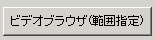 ボタンを押してください。また、ビデオブラウザでトリミング領域を指定(SHIFT+マウスドラッグ)してから読み込むと動画のトリミングができます。
ボタンを押してください。また、ビデオブラウザでトリミング領域を指定(SHIFT+マウスドラッグ)してから読み込むと動画のトリミングができます。 ボタンを押すか、動画プレビューウィンドウをダブルクリックします。
ボタンを押すか、動画プレビューウィンドウをダブルクリックします。 ボタンを利用することで保存および復元ができます。設定リセットを押せば、デフォルトのDV圧縮出力が選択されます。
ボタンを利用することで保存および復元ができます。設定リセットを押せば、デフォルトのDV圧縮出力が選択されます。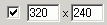 で変更可能です。ただし、出力形式がDV圧縮出力の場合は常に720x480となります。
で変更可能です。ただし、出力形式がDV圧縮出力の場合は常に720x480となります。